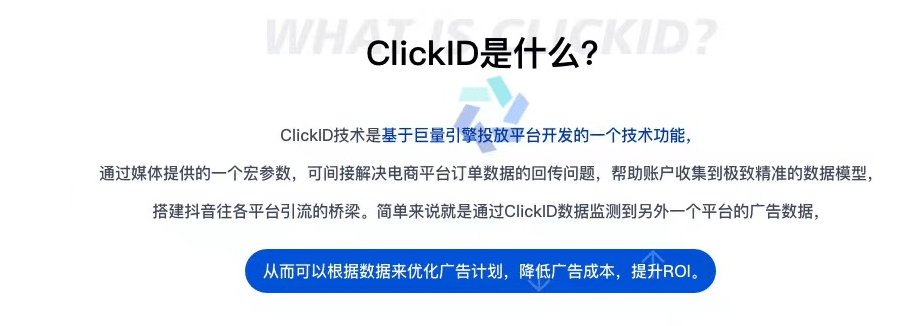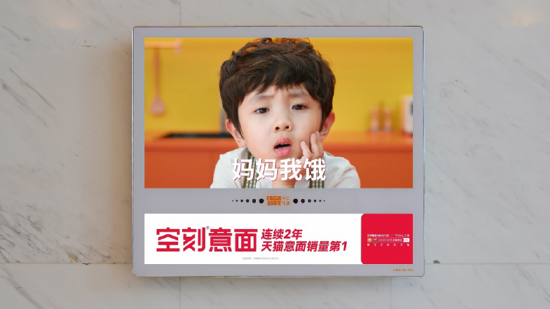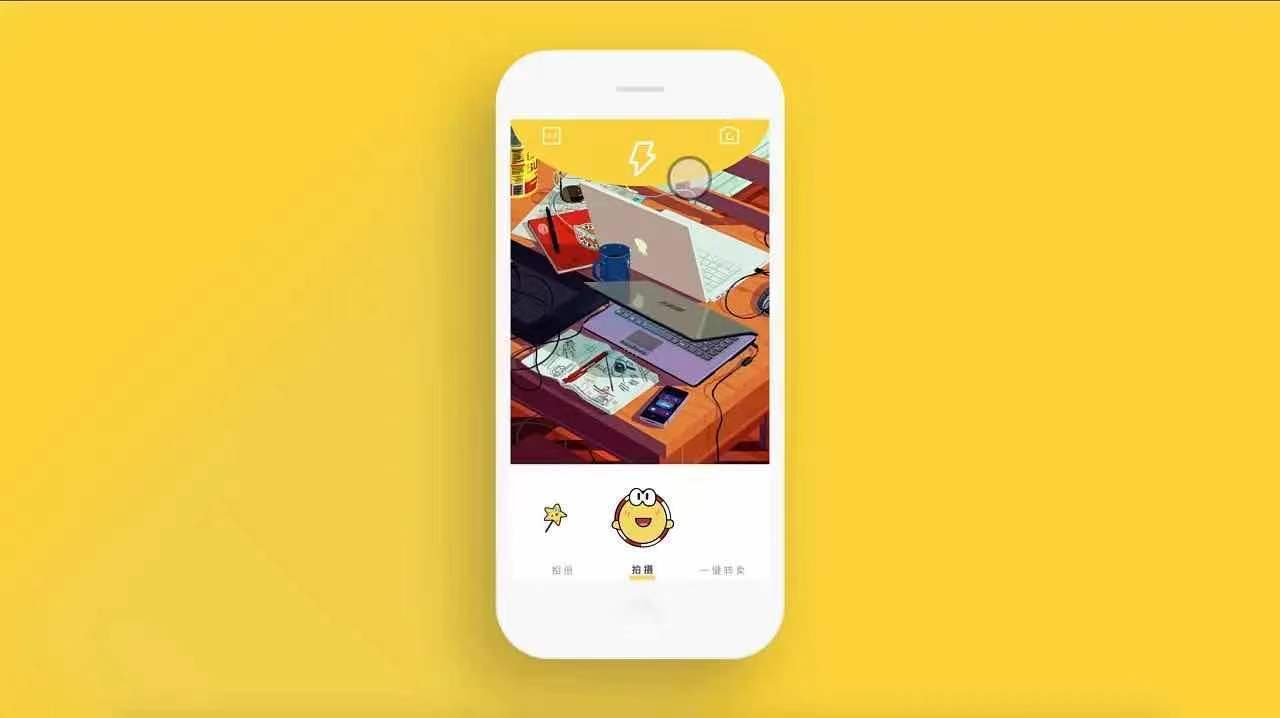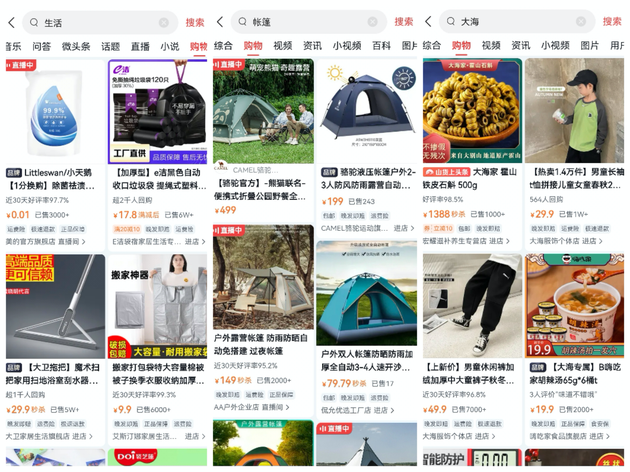我们在运营中经常要用到的操作有很多,本文主要介绍误删商品的恢复,跟卖以及合并和拆分变体,掌握这几个操作会更加有利调整打法,好处多多。
NO.01
如何恢复被删除的商品
当我们操作失误不小心误删了商品,只要知道原商品的SKU,ASIN等信息,可以通过模板来恢复。
操作方法如下:
1.通过Inventory > Add Products via Upload > Download Template,下载对应的模板,通过模板中的Data definition查看必填项。
2.填入必填信息(原商品已经删除,所以选择Update)
3.填写完毕后,将文件保存为“文本文件(制表符分隔)或者Text (Tab Delimited)(*txt)”进入Inventory> Add products Via Upload > Upload inventory files > Inventory files for Non-Media Category > click Browse > Upload now进行上传。检查后台可以看到,商品已经恢复为单个商品。
NO.02
如何使用模板跟卖商品
有了被跟卖商品ASIN, 商品名称等重要信息,可以通过模板来批量跟卖。
操作方法如下:
1.通过Inventory > Add Products via Upload > Download Template,下载对应的模板,填入必填信息
2.填写完毕后,将文件保存为“文本文件(制表符分隔)或者 Text (Tab Delimited)(*txt)”进入Inventory> Add products Via Upload > Upload inventory files > Inventory files for Non-Media Category > click Browse > Upload now 进行上传就可以了。
NO.03
如何解除父子变体关系
解除父子变体关系,即将子商品变成独立商品,必须使用模板更新(如果在Manage Inventory页面删除父商品,会将全部父子商品信息删除,请谨慎操作)
操作方法如下:
在Manage Inventory页面找到此父子变体商品,复制父子商品的 SKU、ASIN 信息 ,通过 Inventory > Add Products via Upload > Download Template,下载对应的模板,将复制的SKU、ASIN粘贴在模板SKU 、Product ID 列,并且补充 Product ID Type 、Update Delete (注意:Update Delete 列,父商品填写 Delete,子商品填写 PartialUpdate)填写完毕后,将文件保存为“文本文件(制表符分隔)或者Text (Tab Delimited)(*txt)”进入Inventory> Add products Via Upload > Upload inventory files > Inventory files for Non-Media Category > click Browse > Upload now 上传成功后,父子商品关系就解除了。
NO.04
如何将单独商品合并成父子变体
将独立商品合并成父子变体,使所有商品在同一个detail page页面显示。
操作方法如下:
通过 Inventory > Add Products via Upload > Download Template,下载对应的模板。父商品填写所有必填项,比如 SKU、brand name、Product Name 、Manufacturer 等信息,通过 Inventory > Add Products via Upload > Product Classifier,查找 Item Type Keyword, 然后填写,填写完毕后,将文件保存为“文本文件(制表符分隔)或者 Text (Tab Delimited)(*txt)”进入Inventory> Add products Via Upload > Upload inventory files > Inventory files for Non-Media Category > click Browse > Upload now上传成功就ok了。